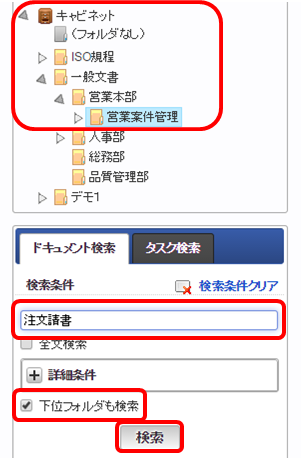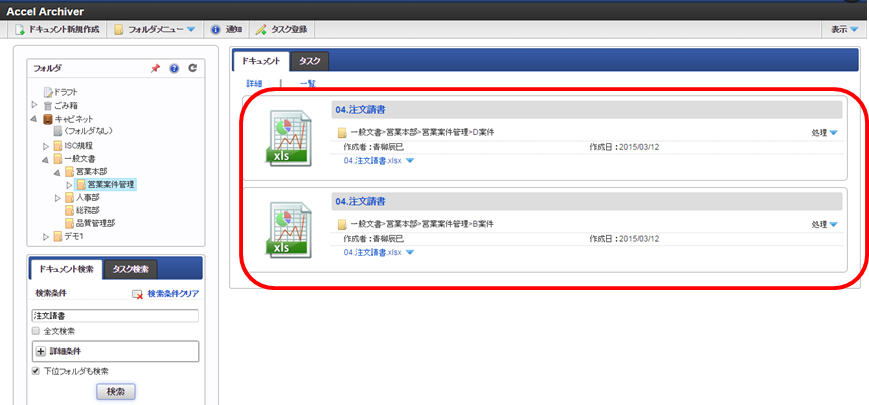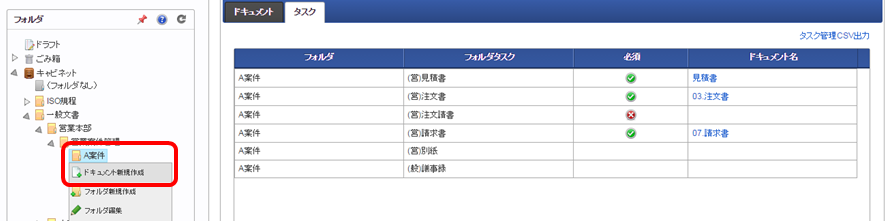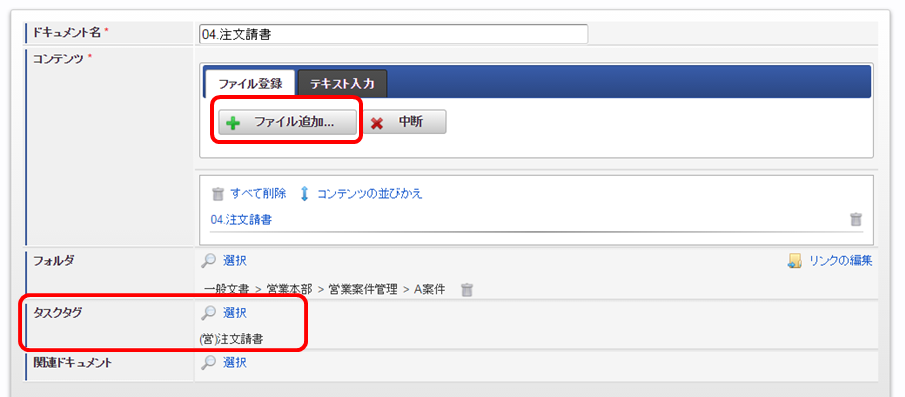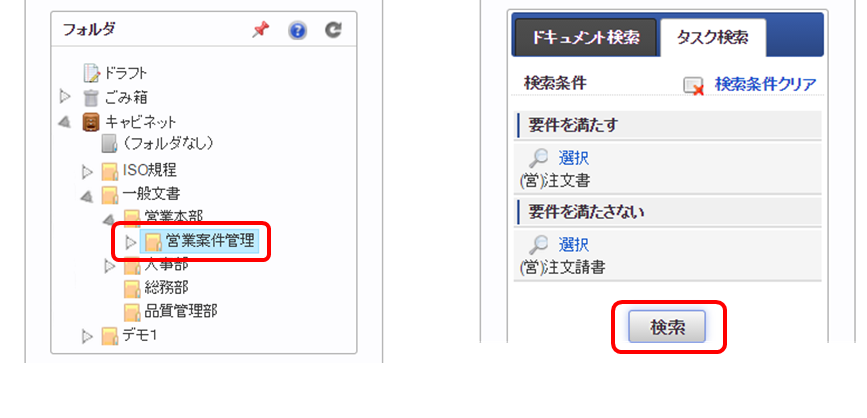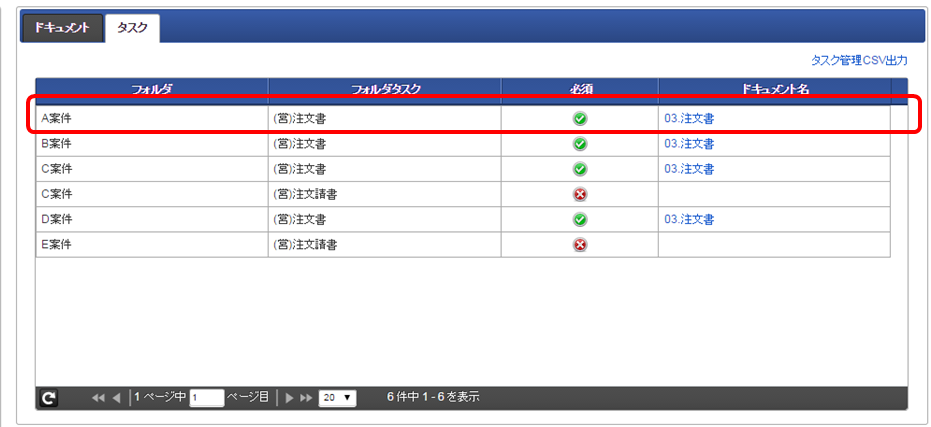6. ドキュメント統制¶
6章では検索機能を活用し、ドキュメントの統制を行う方法をご紹介します。intra-mart Accel Archiverでは「ドキュメント検索」と「タスク検索」の大きく2つの検索方法があります。「ドキュメント検索」 ・・・キーワードやプロパティ要件を入力し、ドキュメントを検索する方法です。「タスク検索」 ・・・タスクとは、ドキュメントに付与するタグ情報のことで、検索条件として利用することができます。タスク情報をフォルダに設定することで、配下に登録するドキュメントの作成状況を監視することができるようになります。つまり、タスク検索では、フォルダタスクとフォルダ配下のドキュメントのタスクとの整合性を検出することで、必要なドキュメントが作成されていること(= 要件を満たす)、または、必要なドキュメントが作成されていないこと(= 要件を満たさない)を判定することが可能です。今回は主にタスク検索によるドキュメントの統制方法をご紹介いたします。(以下はタスク検索のイメージ)
6.2. タスク検索によるドキュメント検索¶
次に、タスク検索による検索を行います。「注文請書」のタスクが必須で付与されているフォルダに 「注文請書タスク」を持ったドキュメントが登録されていないフォルダ を検索します。
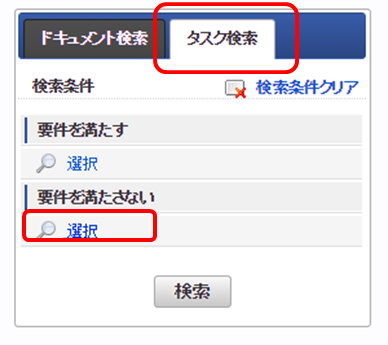
コラム
本製品ではタスクをグループ化することが可能です。「営業部タスク」「総務部タスク」等にグループ化することで、より簡単にも目的のタスクを選択することが可能となります。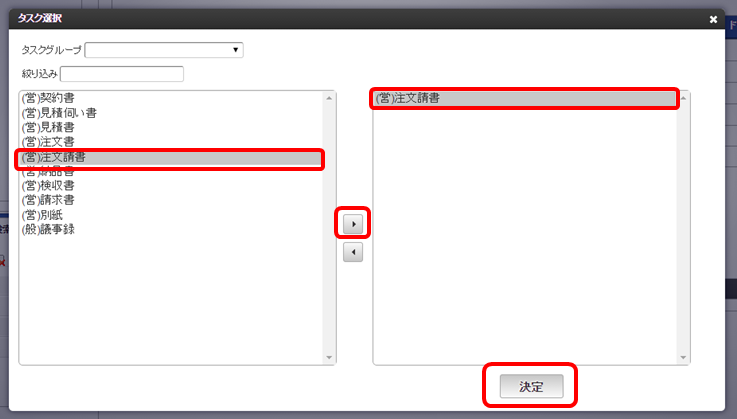
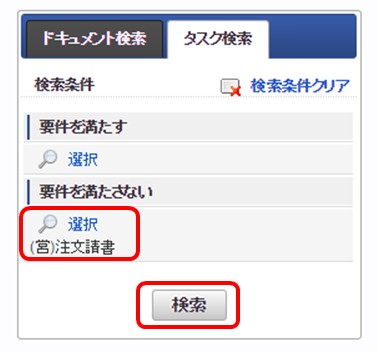
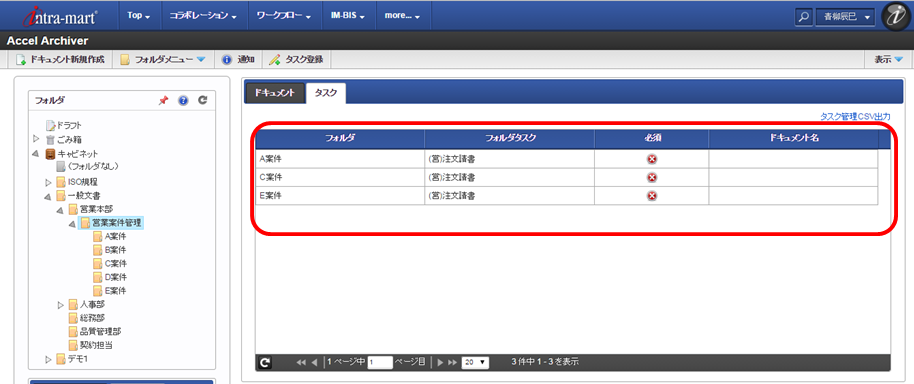

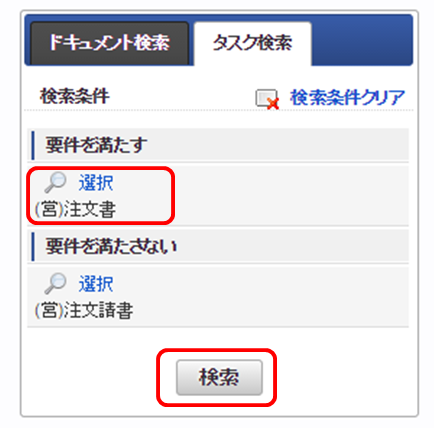
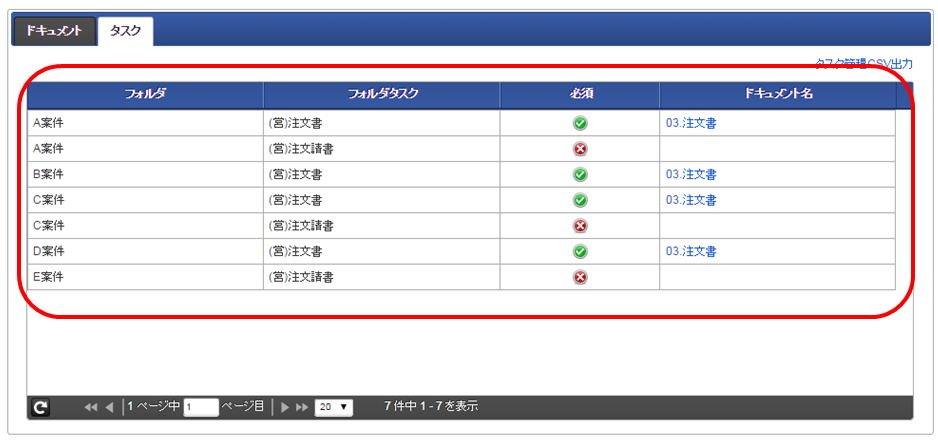
6.3. 未登録が検出されたフォルダへの対象ドキュメントの追加¶
次に、先ほど検索をかけて無かったドキュメントを追加し、再度検索をかけてみます。今回は先ほど検索で×となった、「A案件フォルダ」に「注文請書」を追加します。